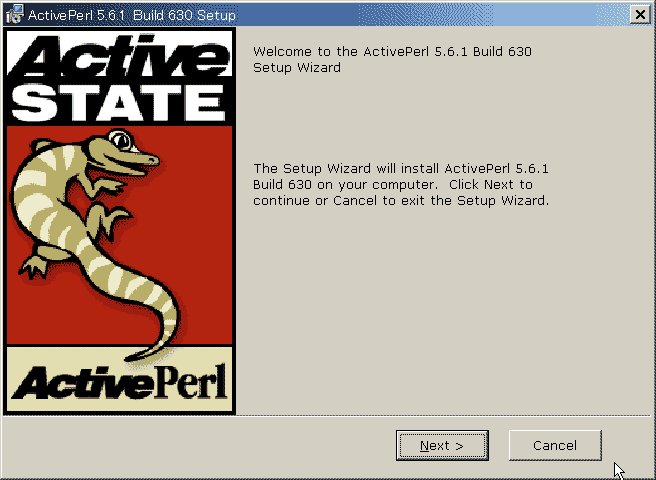 [ Next ] を押します。
[ Next ] を押します。(※今回はかわいいトカゲ?の絵が目印のようです)
Enjoy! Perl Programming No.2 補足説明
※メールマガジンの補足説明です。インストールには[ ActivePerl-5.6.1.631-MSWin32-x86.msi ]を使いました。--(2002.01.19)
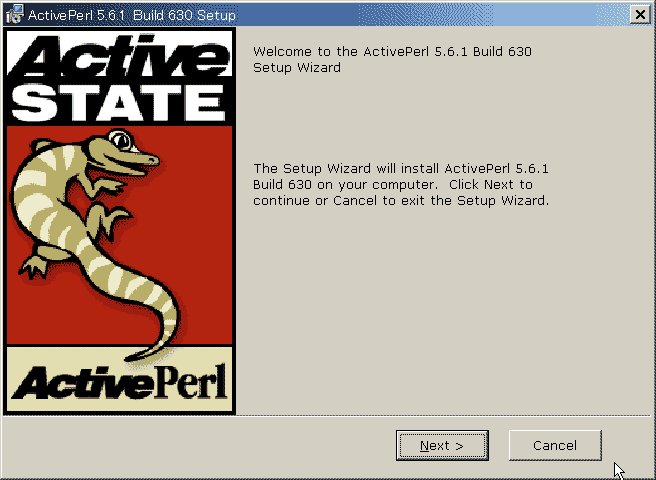 [ Next ] を押します。
[ Next ] を押します。
(※今回はかわいいトカゲ?の絵が目印のようです)
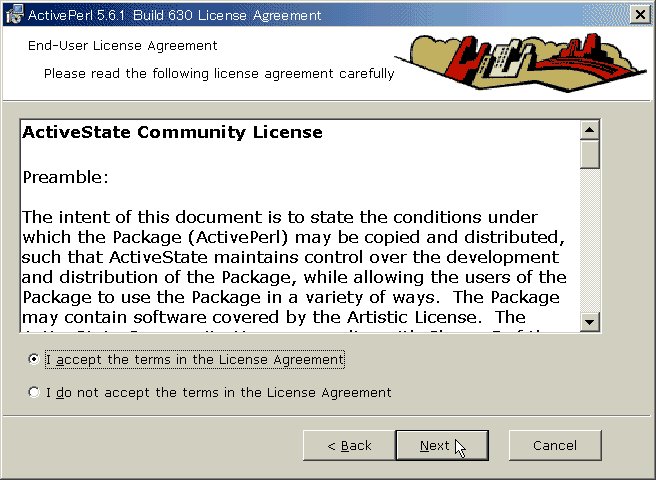 [ I accept 〜 ] を選択して [ Next ] を押します。
[ I accept 〜 ] を選択して [ Next ] を押します。
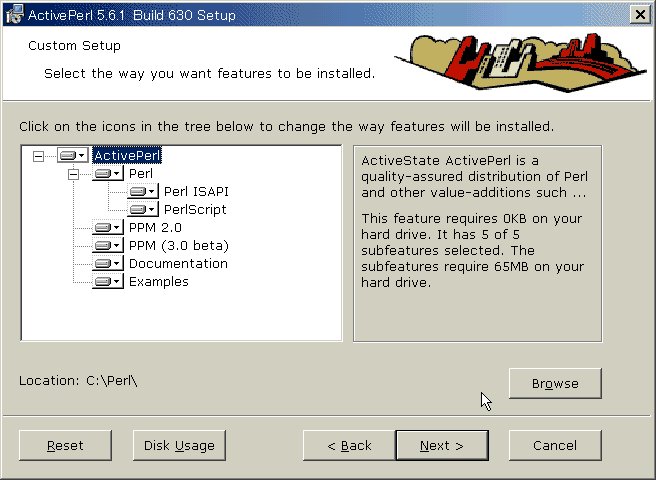 [ インストールする項目 ] と、[ インストールする場所 ]を選択して [ Next ] を押します。(今回はそのままインストールしました)
[ インストールする項目 ] と、[ インストールする場所 ]を選択して [ Next ] を押します。(今回はそのままインストールしました)
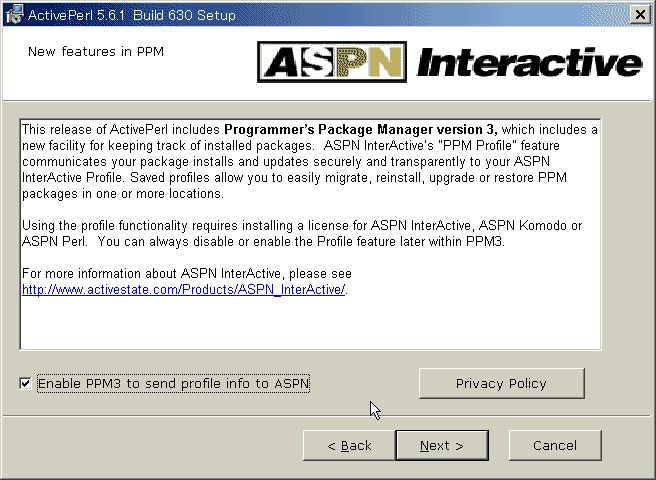 [ Enable 〜 ] にチェックして [ Next ] を押します。
[ Enable 〜 ] にチェックして [ Next ] を押します。
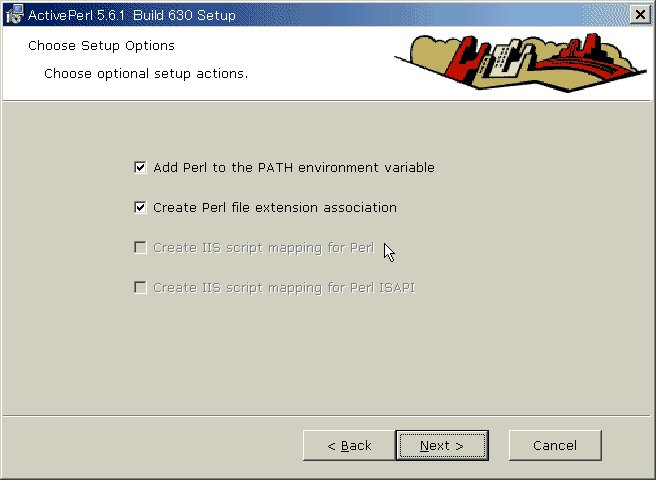 [ Add Perl 〜 ]、[ Create Perl 〜 ] にチェックして [ Next ] を押します。
[ Add Perl 〜 ]、[ Create Perl 〜 ] にチェックして [ Next ] を押します。
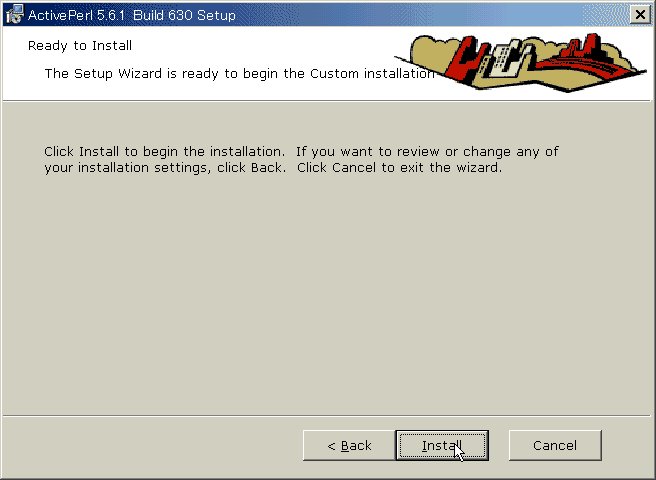 この時点でなら
[ Back ]を押して前の画面にもどれます。また、[ Cancel ] を押してインストールをやめることも出来ます。
この時点でなら
[ Back ]を押して前の画面にもどれます。また、[ Cancel ] を押してインストールをやめることも出来ます。
ここまでの内容でよければ [ Install ] を押します。
 インストールが完了するまで待ちます。
インストールが完了するまで待ちます。
(※画面にはインストール経過がわかるような表示がされます。)
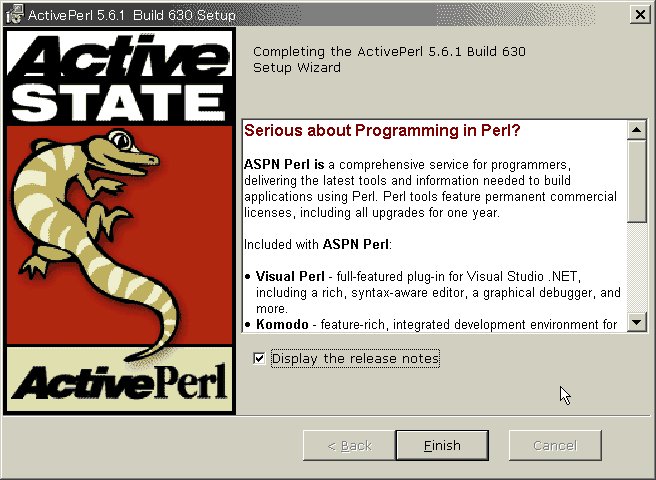 この画面が表示されると、インストールは終了です。
この画面が表示されると、インストールは終了です。
[ Finish ] を押して終了します。
(※再び最初のトカゲが現れます。インストールの成功を祝福しているのか。。。)
リリースノートに目を通して、閉じます。
再起動したらインストール完了です。
ActivePerlのページから「Download」を選択してダウンロードページに移動 します。そこには「ActivePerl」をインストールする為に必要な条件について 書かれています。Windows98に「ActivePerl」をインストールするには「Windo ws Installer 2.0」が必須のようですので事前にダウンロードしてインストー ルしておきます。
[ Windows Installer 2.0 ] ですが Windows98には標準でインストールされていません。これは ActivePerl のダウンロードページからインストールできます。( ※「事前にダウンロードして」と書きましたが、Perlのダウンロードの後でも問題ありません)
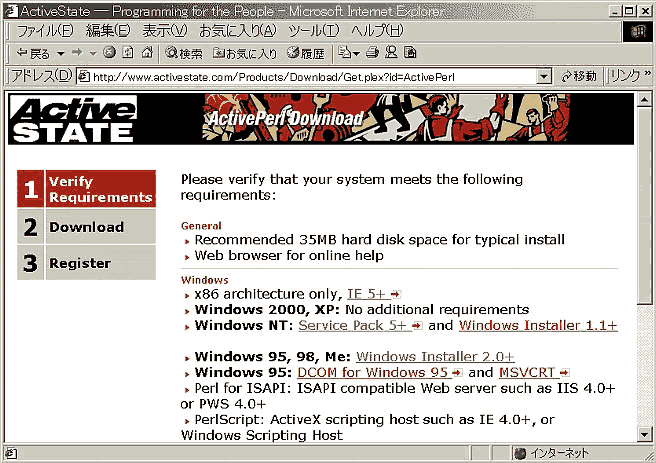 ActivePerlのインストールに必要な条件について書かれています。
ActivePerlのインストールに必要な条件について書かれています。
ここで必要に応じてプログラムをダウンロードしてインストールします。
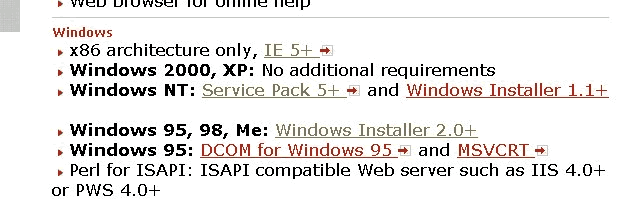 [ Windows 95, 98, Me: Windows Installer 2.0+ ]がダウンロードリンクにです。
[ Windows 95, 98, Me: Windows Installer 2.0+ ]がダウンロードリンクにです。
リンクをクリックしてプログラムをダウンロードします。
ダウンロードしたファイルは [ instmsi.exe ] でした。
ダウンロードした [ instmsi.exe ] をダブルクリックするとインストールが始まります。
※[ instmsi.exe ]がインストールされていなければ。[ ActivePerl-5.6.1.631-MSWin32-x86.msi ]をダブルクリックしてもインストールが始まりませんので、そのときには[ instmsi.exe ]をダウンロードしてインストールしてみてください。
※[ instmsi.exe ]をダウンロードする場所は適当なフォルダでかまいません。今回は [ c:\tmp ] に ダウンロードしました。